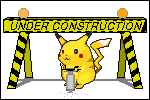diff options
| author | mayx | 2025-07-24 11:55:59 +0000 |
|---|---|---|
| committer | mayx | 2025-07-24 11:55:59 +0000 |
| commit | cdd14e03e93c7e5487ff476b0dda105b094b9b37 (patch) | |
| tree | 03793be645376b7b115153f3d5de40738e8184a4 | |
| parent | ef2ea62d40186fe6b06269501c892dc18134a1c8 (diff) | |
Update 2 files
- /_posts/2025-07-24-screenshot.md
- /index.html
| -rw-r--r-- | _posts/2025-07-24-screenshot.md | 108 | ||||
| -rw-r--r-- | index.html | 1 |
2 files changed, 109 insertions, 0 deletions
diff --git a/_posts/2025-07-24-screenshot.md b/_posts/2025-07-24-screenshot.md new file mode 100644 index 0000000..63f954c --- /dev/null +++ b/_posts/2025-07-24-screenshot.md @@ -0,0 +1,108 @@ +--- +layout: post +title: 使用Cloudflare制作自动更新的网站预览图 +tags: [Cloudflare, Workers, 网站截图, 自动化] +--- + + Cloudflare的功能真是越来越多了,而且还免费!<!--more--> + +# 起因 + 前段时间我在登录Cloudflare的时候发现Workers上多了一个“浏览器呈现”的功能(可能已经出来一段时间了,不过之前一直没关注),看介绍,这个功能可以让Worker操作运行在Cloudflare服务器上的浏览器。这功能挺有意思,而且免费用户也能用,不如想个办法好好利用一下。 + 一般来说这个功能可以干什么呢?既然是在AI盛行的时候出现……估计是为了搞Agent之类的吧,不过看[文档](https://developers.cloudflare.com/browser-rendering/platform/limits/)对免费用户来说一天也只有10分钟的使用时间,估计也没什么应用价值……那除了这个之外还能做些什么?我发现有好多博客主题喜欢给自己的README里添加一个能查看主题在多种设备上显示效果的预览图,以展示主题的自适应能力。那么既然现在能在Cloudflare上操作浏览器,那么我也可以做一个类似的,而且这个预览图还可以自动更新。 + +# 制作自适应的网站预览 + 既然打算做预览图,那么我应该用什么方案?按照不同尺寸的视口截几张图再拼起来吗?这显然就太复杂了,况且在Cloudflare Workers中处理图片也相当困难。这时我想起来曾经见到过一个工具,只要输入网址,就可以在一个页面中同时展示网站在四种不同设备(手机、平板、笔记本电脑、台式机)上的显示效果,叫做“多合一网页缩略图”,实现原理是使用iframe和CSS缩放模拟多种设备视口。搜了一下发现这套代码被不少网站使用,所以就随便找了其中一个工具站把代码和素材扒了下来,稍微改了一下,然后放到[GitHub](https://github.com/Mabbs/responsive)上,方便等一会用Cloudflare访问这个部署在[GitHub Pages](https://mabbs.github.io/responsive/)上的页面来进行截图。 + +# 使用Cloudflare浏览器呈现进行截图 + 接下来截图就简单了,不过Cloudflare有两种截图的办法,[用Workers](https://developers.cloudflare.com/browser-rendering/workers-bindings/)的话可以直接用Puppeteer之类的库连接浏览器,但用这个库需要安装,要本地搭环境……我毕竟不是专门搞JS开发的,一点也不想在本地安装Node.js环境,所以就不想用这种方式。另外一种是通过[调用Cloudflare的接口](https://developers.cloudflare.com/browser-rendering/rest-api/),这种非常简单,只需要填几个参数请求就行,唯一的问题就是要填一个Token……我一直觉得Worker调用Cloudflare自己的服务不应该需要Token之类的东西,毕竟内部就能验证了,没必要自己搞,但是我看了半天文档貌似无论如何只要想调接口就必须搞个Token……那没办法就搞吧,其实也很简单,只需要在“账户API令牌”里添加一个有浏览器呈现编辑权限的令牌就行。 + 至于展示……这个接口调用比较耗时,而且一天只能调用10分钟,截图的话估计也就够30次左右,还有每分钟3次的限制😓,所以实时更新肯定是不行了,图片肯定得缓存,一天更新一次感觉应该就够了。另外次数这么少的话写成接口给大伙用貌似也没啥意义,所以我就把地址写死了,于是以下就是最终实现的代码: +```javascript +export default { + async fetch(request, env, ctx) { + const cache = caches.default; + const kv = env.SCREENSHOT; + + const url = "https://mabbs.github.io/responsive/"; + const date = new Date().toISOString().split("T")[0]; + const cacheKey = url; + const datedKey = `${url}?${date}`; + + // 工具函数:构建 Response 对象 + const buildResponse = (buffer) => + new Response(buffer, { + headers: { + "content-type": "image/png", + "cache-control": "public, max-age=86400, immutable", + }, + }); + + // 工具函数:尝试从 KV 和 Cache 中加载已有截图 + const tryGetCachedResponse = async (key) => { + let res = await cache.match(key); + if (res) return res; + + const kvData = await kv.get(key, { type: "arrayBuffer" }); + if (kvData) { + res = buildResponse(kvData); + ctx.waitUntil(cache.put(key, res.clone())); + return res; + } + return null; + }; + + // 1. 优先使用当日缓存 + let res = await tryGetCachedResponse(datedKey); + if (res) return res; + + // 2. 若缓存不存在,则请求 Cloudflare Screenshot API + try { + const payload = { + url: url, + viewport: { width: 1200, height: 800 }, + gotoOptions: { waitUntil: "networkidle0" }, + }; + + const apiRes = await fetch( + `https://api.cloudflare.com/client/v4/accounts/${env.CF_ACCOUNT_ID}/browser-rendering/screenshot?cacheTTL=86400`, + { + method: "POST", + headers: { + Authorization: `Bearer ${env.CF_API_TOKEN}`, + "Content-Type": "application/json", + }, + body: JSON.stringify(payload), + } + ); + + if (!apiRes.ok) throw new Error(`API returned ${apiRes.status}`); + + const buffer = await apiRes.arrayBuffer(); + res = buildResponse(buffer); + + // 后台缓存更新 + ctx.waitUntil(Promise.all([ + kv.put(cacheKey, buffer), + kv.put(datedKey, buffer, { expirationTtl: 86400 }), + cache.put(cacheKey, res.clone()), + cache.put(datedKey, res.clone()), + ])); + + return res; + } catch (err) { + console.error("Screenshot generation failed:", err); + + // 3. 回退到通用旧缓存 + res = await tryGetCachedResponse(cacheKey); + if (res) return res; + + return new Response("Screenshot generation failed", { status: 502 }); + } + }, +}; +``` + 使用方法很简单,创建一个Worker,把以上代码粘进去,然后把从“账户API令牌”中生成的令牌填到Worker的密钥中,名称为`CF_API_TOKEN`,另外再加一个名称为`CF_ACCOUNT_ID`的密钥,内容是账户ID,就是打开仪表板时URL中的那串16进制数字,除此之外还需要创建一个KV数据库,绑定到这个Worker上,绑定的名称是`SCREENSHOT`。如果想给自己的网站生成,可以Fork我的[仓库](https://github.com/Mabbs/responsive),然后把里面首页文件中的网址替换成你的网站,然后再把Worker中的url替换成Fork后仓库的GitHub Pages地址就可以了。 + 最终的效果如下: +  + +# 感想 + Cloudflare实在是太强了,虽然这个浏览器呈现免费用量并不多,但是有这么一个功能已经吊打很多Serverless服务了,毕竟浏览器对服务器资源的占用也不小,小内存的服务器甚至都不能运行,如果要自己搭的话成本可能也不小,而现在Cloudflare能免费提供,应该说不愧是赛博活佛吗🤣。
\ No newline at end of file @@ -1,6 +1,7 @@ --- layout: default title: 首页 - 我的文章 +image: https://screenshot.mayx.eu.org/ --- {% if paginator.page == 1 %}<div class="hslice" id="LatestPost">{% endif %} |